Toshiba Satellite Pro R50-B User Manual
Browse online or download User Manual for Laptops Toshiba Satellite Pro R50-B. Инструкция по эксплуатации Toshiba Satellite Pro R50-B
- Page / 152
- Table of contents
- BOOKMARKS
- Руководство 1
- Содержание 2
- Алфавитный указатель 3
- Правовая, нормативная 4
- Отказ от ответственности 5
- Товарные знаки 5
- Руководство пользователя 1-3 6
- Для обращений 7
- Соответствие требованиям CE 8
- Условия эксплуатации 9
- Утилизация изделий 10
- Руководство пользователя 1-8 11
- Руководство пользователя 1-9 12
- Регламент для стран-членов ЕС 13
- Уведомление о видеостандарте 13
- Руководство пользователя 1-11 14
- Программа ENERGY STAR 15
- Руководство пользователя 1-13 16
- Меры предосторожности 17
- Руководство пользователя 1-15 18
- Травмы, вызванные перегревом 19
- Чистка компьютера 19
- Перемещение компьютера 20
- Мобильные телефоны 20
- Руководство пользователя 1-18 21
- С чего начать 22
- Руководство пользователя 2-2 23
- Руководство пользователя 2-3 24
- Руководство пользователя 2-4 25
- Открытие дисплея 26
- 1. Панель дисплея 27
- Руководство пользователя 2-6 27
- Включение питания 28
- Начальная настройка 28
- Выключение питания 29
- Спящий режим 30
- Преимущества спящего режима 31
- Переход в спящий режим 31
- Режим гибернации 32
- Перевод в режим гибернации 33
- Путеводитель 34
- 1 2 3 54 35
- Руководство пользователя 3-3 36
- 1 1 3 542 37
- Вид сзади 38
- Вид снизу 39
- Руководство пользователя 3-8 41
- Руководство пользователя 3-9 42
- Руководство пользователя 3-10 43
- Руководство пользователя 3-11 44
- Руководство пользователя 3-12 45
- Условия электропитания 46
- Индикатор питания 47
- Изучаем основы 48
- Индикаторы клавиатуры 49
- Функциональная клавиша 49
- Руководство пользователя 4-3 50
- Утилита Flash Cards 51
- Приводы оптических дисков 52
- Извлечение дисков 54
- Записываемые диски 55
- Запись дисков 55
- Внимание! 56
- Руководство пользователя 4-10 57
- Руководство пользователя 4-11 58
- Утилита TOSHIBA Disc Creator 59
- Проверка записи данных 60
- Замечания об использовании 61
- Руководство пользователя 4-15 62
- VIDEO PLAYER 63
- TOSHIBA VIDEO PLAYER 64
- Типы батарей 64
- Руководство пользователя 4-18 65
- Зарядка батарей 66
- Уведомление о зарядке батарей 67
- Отслеживание емкости батареи 68
- Время разряда батарей 69
- Руководство пользователя 4-23 70
- Подключение сетевого шнура 72
- Запоминающее устройство 73
- Замечания о картах памяти 74
- Форматирование карты памяти 75
- Функция защиты от записи 76
- Подключение внешнего монитора 77
- Порт выхода HDMI 78
- Выбор формата HD 79
- Руководство пользователя 4-33 80
- Защитный замок-блокиратор 81
- Звуковая система и видеорежим 82
- Звуковые спецэффекты 83
- DTS Sound 83
- Realtek HD Audio Manager 84
- Видеорежим 84
- Руководство пользователя 4-38 85
- Утилиты и подробная 86
- Руководство пользователя 5-2 87
- Руководство пользователя 5-3 88
- Руководство пользователя 5-4 89
- Особые функции компьютера 90
- Руководство пользователя 5-6 91
- Руководство пользователя 5-7 92
- Утилита TOSHIBA Password 93
- Руководство пользователя 5-9 94
- Пароль супервизора 95
- Утилита TOSHIBA HWSetup 96
- Руководство пользователя 5-12 97
- Руководство пользователя 5-13 98
- Значок на панели задач 99
- Защита жесткого диска 99
- Уровни чувствительности 100
- Утилита 3D Viewer 100
- Утилита TOSHIBA Setup 101
- Восстановление системы 101
- Руководство пользователя 5-17 102
- Руководство пользователя 5-18 103
- Руководство пользователя 5-19 104
- Руководство пользователя 5-20 105
- Возможные проблемы и 106
- Анализ неисправности 107
- Устранение неполадок 108
- Компьютер не включается 109
- Руководство пользователя 6-5 110
- Руководство пользователя 6-6 111
- Руководство пользователя 6-7 112
- Клавиатура 113
- Панель внутреннего дисплея 113
- Жесткий диск 114
- Привод оптических дисков 115
- Карта памяти 115
- Устройство Touch Pad 116
- Мышь с интерфейсом USB 117
- Устройства с интерфейсом USB 118
- Звуковая система 118
- Внешний монитор 119
- Локальная сеть 120
- Техническая поддержка TOSHIBA 121
- Приложение 123
- Требования к питанию 124
- Сертифицирующие ведомства 125
- Руководство пользователя 7-4 126
- Руководство пользователя 7-5 127
- Руководство пользователя 7-6 128
- Радиохарактеристики 129
- Руководство пользователя 7-8 130
- Техническая поддержка: 131
- Руководство пользователя 7-10 132
- Руководство пользователя 7-11 133
- Руководство пользователя 7-12 134
- Руководство пользователя 7-13 135
- Руководство пользователя 7-14 136
- 1. Важное замечание 137
- 4. Информация о JEITA 138
- Руководство пользователя 7-17 139
- Правовые замечания 140
- Память (основная системная) 141
- Время работы от батареи 142
- Графический процессор (ГП) 143
- Беспроводная локальная сеть 143
- Защита от копирования 143
- Руководство пользователя 7-22 144
- Руководство пользователя 7-23 145
- FreeType License Issues 146
- Руководство пользователя 7-25 147
- Руководство пользователя 7-26 148
- Руководство пользователя 7-27 149
Summary of Contents
РуководствопользователяR50-B
Сведения, обусловленные требованиямизаконодательства Канады (только для Канады)Данный цифровой аппарат не превышает ограничений класса B нарадиопомехи
Эта функция не действует во время загрузки компьютера, егопребывания в режиме сна, гибернации, перехода в режим гибернациии выхода из него, а также пр
В отдельных моделях данная функция может поглощатьзначительную долю мощности центрального процессора иемкости памяти. В результате запуск других прогр
Восстановление предустановленного программного обеспеченияс самостоятельно созданных дисков-реаниматоров.Восстановление предустановленного программног
Не производите запись на носитель во время работыантивирусного программного обеспечения. Дождитесьзавершения их работы, затем отключите антивирусныепр
5. После запуска Recovery Media Creator выберите тип носителя иназвание, которое желаете копировать, затем нажмите кнопкуСоздать (Create).Восстановлен
Восстановление предустановленногопрограммного обеспечения с жесткого диска-реаниматораНа жестком диске имеется скрытый раздел, используемый каксредств
Глава 6Возможные проблемы испособы их решенияКомпьютеры TOSHIBA проектируются с упором на неизменнуюработоспособность, но если проблемы все-таки возни
Приступая к подключению внешнего устройства, сначалавыключите компьютер, а при его повторном включении новоеустройство будет распознано системой.Убеди
ПрограммноеобеспечениеНеполадки могут вызваны вашей программойили диском. Сбои при загрузке программногообеспечения могут возникнуть из-заповреждения
Программа перестает реагировать на запросыЕсли программа, с которой вы работаете, внезапно прекращаетлюбые действия, вполне вероятно, что она перестал
Утилизация батарей и аккумуляторовСимвол в виде перечеркнутого мусорного бака наколесах указывает на то, что батареи и аккумуляторынеобходимо собирать
ПитаниеКлавиатураПанель внутреннего дисплеяЖесткий дискПривод оптических дисковКарта памятиКоординатно-указательноеустройствоУстройства с интерфейсомU
Проблема Порядок действийАдаптерпеременного токане подает питаниена компьютерПроверив кабельные соединения, убедитесь,что шнур питания и адаптер надеж
Проблема Порядок действийБатарея незаряжается, когдаподсоединенадаптерпеременного тока.Если батарея полностью разряжена, ее зарядканачнется лишь спуст
Часы реального времениПроблема Порядок действийСброшенынастройки BIOS исистемноговремени/даты.Если батарея RTC полностью разрядится, часыреального вре
Проблема Порядок действийНет изображения Нажатием функциональных клавиш проверьте,не установлен ли в качестве активного внешниймонитор.На экране диспл
Привод оптических дисковБолее подробную информацию см. в главе Изучаем основы.Проблема Порядок действийОтсутствует доступк диску в приводеоптических д
Устройство Touch PadПроблема Порядок действийУстройство TouchPad не работает.Проверьте параметры выбора устройства.Щелкните Пуск (Start) -> Панель
Проблема Порядок действийЧувствительностьустройства TouchPad либоизбыточная, либонедостаточная.Отрегулируйте чувствительность Touch Pad.Для этого щелк
Проблема Порядок действийКурсор двигаетсяпо экрану слишкомбыстро илислишком медленноВо-первых, попробуйте сменить скоростьперемещения курсора, значени
Проблема Порядок действийНе слышно звука Громкость повышается и понижается нажатиемсоответствующих функциональных клавиш.Проверьте программные настрой
Изложенная далее информация актуальна только вТурцииУтилизация изделий:Символ в виде перечеркнутого мусорного бакаозначает, что настоящее изделие не с
Проблема Порядок действийНет изображения Попробуйте отрегулировать контрастность ияркость внешнего монитора.Нажатием функциональных клавиш проверьте,к
Проблема Порядок действийНе работаетфункция Wake-upon LAN(дистанционноевключение по сети)Проверьте, подключен ли к компьютеруадаптер переменного тока.
Прежде чем взяться за телефонную трубку…Сначала стоит ознакомиться с другими источниками информации,поскольку многие проблемы связаны с операционной с
Глава 7ПриложениеТехнические характеристикиВ этом разделе приводятся краткие технические характеристикикомпьютера.Физические параметрыФизические парам
Требования к питаниюАдаптер переменноготока100–240 В перем. тока50 или 60 Гц (циклов в секунду)Компьютер 19 вольт постоянного тока Назначение контак
Шнур питания переменного тока и розеткиШтепсель шнура питания от сети переменного тока должен бытьсовместим с розетками различных международных станда
На приведенных ниже иллюстрациях представлена конфигурациявилок шнуров питания, предназначенных для США и Канады, а такжедля Великобритании, Австралии
сертификации с присвоением логотипа беспроводной технологииBluetooth в порядке, определенном организацией Bluetooth Specialinterest Group.Ваше изделие
организации могут накладываться ограничения на применениебеспроводных устройств. Речь может идти о таких ситуациях, как:использование беспроводных уст
Подключение к сети с заданным именем с использованиемфункции подключения к сети ad hoc может оказатьсяневозможным. В этом случае для всех компьютеров,
Изложенная далее информация актуальна только вИндииПриведенный здесь символ указывает на то, что сданным изделием нельзя обращаться как с бытовыммусор
Радиочастота Диапазон 5 ГГц (5150–5850 МГц)(редакции a и n)Диапазон 2,4 ГГц (2400–2483,5 МГц)(редакции b/g и n)При беспроводной связи диапазон распрос
Работоспособность по всему мируПриемопередающее радиоустройство на основе технологии Bluetoothработает в частотном диапазоне 2,4 ГГц, который не подле
www.toshiba-europe.com/computers/tnt/bluetooth.htm (для стран Европы)или www.pcsupport.toshiba.com (для США).Информация о соответствии нормативнымтреб
РоссийскаяФедерация:- Для использования только внутрипомещений. Ограничения на использование диапазона 5150–5350 МГц вЕвропеИталия: - Для частного
Ограничения на использование диапазона 5470–5725 МГц вЕвропеИталия: - Для частного использованиянеобходимо общее разрешение,если системы беспроводного
диапазоны, с запросом о выдаче лицензии на эксплуатациюоборудования вне помещений.Информация от промышленной палаты КанадыЭто устройство соответствует
о расположении антенны см. в пользовательской документации накомпьютер.Лицу, производящему установку данного радиооборудования,надлежит обеспечить рас
Статья 14 Радиочастотные устройства малой мощностине должны оказывать влияния нафункционирование систем обеспечениябезопасности воздушных судов и созд
3. Если у вас возникнут проблемы в связи с созданием помехнастоящим изделием другим радиостанциям, обратитесь куполномоченному поставщику услуг TOSHIB
Разрешение на эксплуатацию устройстваДанное устройство, сертифицированное на соответствие техническимусловиям, принадлежит к категории маломощного рад
НЕКОММЕРЧЕСКОЙ ДЕЯТЕЛЬНОСТИ И/ИЛИ ПОЛУЧЕНЫ ОТПОСТАВЩИКА ВИДЕОМАТЕРИАЛОВ, ИМЕЮЩЕГО ЛИЦЕНЗИЮMPEG LA НА ПРЕДОСТАВЛЕНИЕ ТАКИХ ВИДЕОМАТЕРИАЛОВ. НИЯВНАЯ, НИ
Гонконг Венгрия Исландия ИндияИрландия Италия Япония КореяЛатвия Лихтенштейн Литва ЛюксембургМальта Монако Нидерланды НорвегияФилиппины Польша Португа
использование компьютера при температурах, выходящих запределы диапазона от 5 °C до 30 °C или превышающих 25 °C набольшой высоте над уровнем моря (все
Если емкость памяти, установленной в ваш компьютер, превышает 3ГБ, общий объем памяти может отображаться равнымприблизительно только 3 ГБ (это зависит
соответствует 230 = 1 073 741 824 байт. Таким образом, системапоказывает меньшую емкость диска в гигабайтах. Кроме того,доступная емкость жесткого дис
OpenSSL Toolkit License IssuesLICENSE ISSUES==============The OpenSSL toolkit stays under a dual license, i.e. both the conditions ofthe OpenSSL Licen
LIMITED TO, PROCUREMENT OF SUBSTITUTE GOODS ORSERVICES; LOSS OF USE, DATA, OR PROFITS; OR BUSINESSINTERRUPTION) HOWEVER CAUSED AND ON ANY THEORY OFLIA
3. All advertising materials mentioning features or use of this softwaremust display the following acknowledgement:"This product includes cryptog
This license applies to all files found in such packages, and which do notfall under their own explicit license. The license affects thus the FreeType
stated in the file in its original, unmodified form as distributed in the originalarchive. If you are unsure whether or not a particular file is cover
materials: `FreeType Project`, `FreeType Engine`, `FreeType library`, or`FreeType Distribution`.As you have not signed this license, you are not requi
Программа ENERGY STAR®Некоторые модели компьютеров соответствуютстандарту ENERGY STAR®. Если приобретенная вамимодель соответствует этому стандарту, н
Алфавитный указательBBluetoothстек Bluetooth дляWindows Toshiba 5-3 MMultiMediaCardудаление 4-30 ААдаптер переменного токагнездо для подключенияисточн
Жесткий диск-реаниматор 5-20ЗЗащита жесткого диска 5-13Защитный замок-блокиратор 4-34Звуковая системапроблемы 6-13 ИИндикатор подключенияисточника по
два координатно-указательныхустройства 6-10жесткий диск 6-9звуковая система 6-13карта памяти 6-10клавиатура 6-8мышь с интерфейсомUSB 6-12панель внутре
Утилизация компьютера и аккумуляторныхбатарейУтилизация компьютера производится согласно требованиямдействующего законодательства и нормативных актов.
TOSHIBA SAMSUNG STORAGETECHNOLOGY KOREACORPORATION 14F, Bldg. No.102, Digital empire2, 486 Sin-dong, Yeongtong-gu, Suwon-si, Gyeonggi-do, Korea, 443-7
Обеспечьте надлежащую вентиляциюВсегда следите за тем, чтобы компьютер и адаптер переменного токавентилировались надлежащим образом и были защищены от
Травмы, вызванные перенапряжениемВнимательно ознакомьтесь с Руководством по безопасной и удобнойработе. В нем рассказывается о том, как избежать перен
СодержаниеГлава 1Правовая, нормативная информация и сведения обезопасности продукции TOSHIBAАвторские права, отказ от ответственности и товарные знаки
Ни в коем случае не разбрызгивайте чистящую жидкость прямо накомпьютер и не допускайте ее попадания на его компоненты.Никогда не используйте для чистк
Обозначения мер предосторожностиЗначки, обозначающие меры предосторожности, служат в настоящемруководстве для привлечения внимания к важной информации
Глава 2С чего начатьВ данной главе содержится перечень оборудования, входящего вкомплектацию компьютера, а также основные сведения о подготовкекомпьют
Щелкнуть Коснуться устройства Touch Pad илинажать левую кнопку управленияустройства Touch Pad один раз.Щелкнуть левой кнопкой мыши один раз.Коснуться
Пользуйтесь программой обнаружения вирусов, регулярно ееобновляя.Ни в коем случае не приступайте к форматированиюносителей, не проверив их содержимое:
Запрещается подключать адаптер переменного тока кисточнику питания, диапазон напряжения или частотакоторого не соответствуют указанным на биркеэлектро
Рисунок 2-1 Подключение шнура питания (с 2-контактной вилкой) кадаптеру переменного токаРисунок 2-2 Подключение шнура питания (с 3-контактной вилкой)
дальнейшем положение панели дисплея следует отрегулировать подтаким углом, который обеспечивал бы оптимальную четкостьизображения.Рисунок 2-4 Открыван
Открывая или закрывая панель дисплея, положите одну руку наупор для запястий, удерживая ею компьютер, а второй рукой,не торопясь, откройте или закройт
Выключение питанияПитание можно выключить переходом в один из в следующихрежимов: завершенной работы, спящий режим или режим гибернации.Режим завершен
Защитный замок-блокиратор ... 4-34Дополнительные принадлежности TOSHIBA ...
Одновременно один раз нажмите кнопки CTRL, ALT и DEL, послечего откроется окно меню, затем выберите пункт Перезагрузка (Restart) в меню Выключить комп
Чтобы вывести компьютер из спящего режима, нажмите накнопку питания или любую клавишу клавиатуры, удерживая еенепродолжительное время в нажатом положе
Если компьютер работает от батарейного источникапитания, для продления рабочего времени лучше пользоватьсярежимом гибернации, в котором компьютер потр
Можно использовать функцию выключения питания при закрытиидисплея.Перевод в режим гибернацииЧтобы перевести систему в режим гибернации, нажмите кнопку
Глава 3ПутеводительВ этой главе рассказывается о различных компонентах компьютера, скаждым из которых рекомендуется ознакомиться, прежде чемприступать
вызвать короткое замыкание, что может стать причинойповреждения, возгорания и, как следствие, тяжелой травмы.Индикаторподключенияисточникапостоянного
Разъем защитногозамка-блокиратораЧтобы воспрепятствовать похищениюкомпьютера, аппарат можно прикрепить кписьменному столу или другомукрупногабаритному
Гнездо дляподключенияголовныхтелефонов/микрофонаЭто минигнездо диаметром 3,5 мм служит дляподключения монофонического микрофонаили стереофонических го
Порт выхода HDMI К порту выхода HDMI подключается кабельстандарта HDMI со штекером типа A.Порт дляподключениявнешнего монитораRGBДанный аналоговый пор
Батарейныйисточник питанияЛитий-ионный аккумуляторный батарейныйисточник питания снабжает компьютерэлектроэнергией, когда к нему не подключенадаптер п
Глава 1Правовая, нормативнаяинформация и сведения обезопасности продукцииTOSHIBAВ данной главе приведена правовая, нормативная информация исведения о
ВентиляционныеотверстияВентиляционные отверстия помогаютизбежать перегрева процессора.Не загораживайте вентиляционные отверстия. Держите подальшеот ве
Антенны длябеспроводной связиКомпьютер в зависимости от конфигурацииимеет одну или все из перечисленных нижеантенн.Беспроводная локальная сетьМодуль п
Экран дисплея 39.6-сантиметровый (15.6-дюймовый) экранЖКД, возможные значения разрешения:HD, 1366 пикселей по горизонтали на 768по вертикалиОбращаем в
Кнопки управленияустройства TouchPadПод устройством Touch Pad находятся двекнопки, которые действуют аналогичнокнопкам обычной мыши: кнопка,расположен
Твердотельный накопитель представляет собой носительданных высокой емкости, в котором вместо магнитных дисков,применяемых в жестких дисках, использует
ГрафическийпроцессорПроизводительность графическогопроцессора (ГП) может быть различной изависит от модели изделия, ее конфигурации,приложений, настро
Описание источников электропитанияУсловия электропитанияРабочие возможности компьютера и состояние заряда батареизависят от условий электропитания: по
Индикатор подключения источника постоянноготока/батареиПо индикатору подключения источника постоянного тока/батареиможно судить о состоянии батарейног
Глава 4Изучаем основыВ этой главе рассказывается об основных приемах работы накомпьютере и о мерах предосторожности, которые необходимособлюдать при э
Ни в коем случае не снимайте насадки с клавиш во избежаниеповреждения находящихся под ними деталей клавиатуры.Индикаторы клавиатурыНа приведенной дале
Отказ от ответственностиДанное руководство прошло проверку на достоверность и точность.Содержащиеся в нем указания и описания признаны верными дляваше
Стандартный режим F1–F12Позволяет использовать функциональные клавиши в сочетании склавишей FN.Выбрать необходимый режим можно, щелкнув Пуск (Start) -
РежимспециальныхфункцийСтандартныйрежим F1–F12ФункцияFN + 1 FN + 1 Уменьшение размера значков нарабочем столе или размерашрифта в окнах поддерживаемых
«Залипающая» клавишаУтилита TOSHIBA Accessibility позволяет сделать клавишу FN«залипающей», т.е. можно будет нажать ее, а затем, отпустив, нажатьнужну
Меры предосторожности при записи на диски описаны в разделеЗапись дисков.Загрузка дисков производится в следующем порядке:1. При включенном питании ко
4. Мягко нажмите на центр диска, пока не почувствуете, что он встална место. Диск должен лежать под вершиной оси, вплотную к ееоснованию.5. Задвиньте
Рисунок 4-4 Открываем лоток вручную через отверстие для извлечениядиска1Φ1.0mm1. Отверстие для ручного извлечениядискаВыключите питание перед тем, как
С помощью привода DVD Super Multi можно записывать данные надиски CD-R, CD-RW, DVD-R, DVD-R DL, DVD-RW, DVD+R, DVD+R DL,DVD+RW и DVD-RAM.Приступая к з
Перед началом записи или перезаписиНа основании результатов ограниченных испытаний насовместимость, проведенных корпорацией TOSHIBA,рекомендуется испо
Некоторые диски форматов DVD-R DL и DVD+R DL могут нечитаться.Данные с дисков DVD-R DL, записанные в формате 4 (LayerJump Recording), не считываются.В
Утилита TOSHIBA Disc CreatorОбратите внимание на перечисленные далее ограниченияприменения программы TOSHIBA Disc Creator:Программа TOSHIBA Disc Creat
Информация о соответствии нормативнымтребованиямМожет приводиться различная информация о соответствиинормативным требованиям. Узнать, какая именно инф
Данные, добавленные на ранее записанный диск DVD-R, DVD-RDL, DVD+R или DVD+R DL, в некоторых обстоятельствах могут неподдаваться считыванию. Такие дан
Подробнее о программе TOSHIBA Disc CreatorБолее подробную информацию о программе TOSHIBA Disc Creatorсмотрите в электронной справочной системе.Видеопр
На время воспроизведения видеоматериалов рекомендуетсяподключать адаптер переменного тока. Энергосберегающиефункции могут создавать помехи воспроизвед
Устройства вывода изображения и звукаПри отсутствии изображения на экране внешнего монитора илителевизора во время воспроизведения видеоматериала закр
Если меню открыто в области отображения из верхнего менюокна управления или с помощью кнопок меню, использованиеустройства Touch Pad и мыши для работы
Изменить параметры часов реального времени можно в утилитеTOSHIBA Setup. Более подробную информацию см. в разделе Часыреального времени.Батарея RTC по
Перед установкой или снятием батарейного источникапитания всегда выключайте электропитание и отсоединяйтесетевой адаптер. Во избежание потери данных н
Тип батареи Выключен ВключенБатарейныйисточник питания(45 Вт-ч, 4-элементный)Около 3 часов От 3 до 10 часовБатарея RTC Не заряжается Не заряжаетсяИмей
Отслеживание емкости батареиОстаточный заряд батареи можно отслеживать следующимиспособами.Щелчок значка батареи на панели задач WindowsС помощью пара
Пользуетесь ли вы режимом сна, позволяющим экономить зарядбатареи при частом включении и выключении компьютера.Каково состояние контактов батареи: нео
TOSHIBA, может привести к появлению помех приему радио-и телевизионного сигнала. Для выполнения соединений междувнешними устройствами и портом для под
5. Произведите зарядку батарейного источника питания до тех пор,пока индикатор подключения источника постоянного тока/батареи не засветится белым.Заме
Рисунок 4-5 Высвобождение батарейного источника питания3211. Замок батареи 3. Батарейный источник питания2. Защелка батарейного отсека Установка батар
Скорость передачи данных (10/100/1000 мегабит в секунду)меняется автоматически в зависимости от рабочих условийсети (характеристик подключенных устрой
2. Подключите один конец кабеля к гнезду сетевого интерфейса.Аккуратно нажмите до щелчка.Рисунок 4-6 Подключение сетевого шнура211. Гнездо для подключ
Рисунок 4-7 Образцы запоминающих устройств Карта Secure Digital (SD) Адаптер для карт microSD икарта microSD MultiMediaCard (MMC) Замечания о к
Форматирование карты памятиКарты памяти поступают в продажу уже отформатированными поопределенным стандартам. Если вы решите отформатировать картупамя
Функция защиты от записиУ карт памяти предусмотрена функция защиты от записи.Карта SD (карты памяти SD, SDHC и SDXC)Если вам не нужно записывать данны
Извлечение запоминающего устройстваПриведенные далее указания относятся ко всем поддерживаемымзапоминающим устройствам. Удаление запоминающих устройст
Винты крепления кабеля внешнего монитора на порте дляподключения внешнего монитора RGB отсутствуют. Тем не менее,кабели внешних мониторов, имеющие раз
Рисунок 4-10 Подключение к порту выхода HDMI121. Порт выхода HDMI 2. Кабель HDMIНе следует подсоединять и отсоединять устройство HDMI вследующих услов
Заявление о соответствии требованиям стандартовЕССогласно соответствующим европейскимдирективам данное изделие снабженомаркировкой CE. Ответственность
2. Выберите один из режимов, представленных в списке Все режимы (List All Modes).Технология Intel Wireless DisplayНекоторые модели поддерживают Wirele
1. Щелкните Пуск (Start) -> Панель управления (Control Panel) ->Оборудование и звук (Hardware and Sound) -> Звук (Sound).2. Во вкладке Воспро
Дополнительные принадлежности TOSHIBAРяд дополнительных устройств и приспособлений позволяет сделатькомпьютер еще более мощным и удобным в работе. В п
Повысить уровень громкости записи с микрофона можно ползункомМикрофонный усилитель (Microphone Boost).Звуковые спецэффектыАктивация звуковых спецэффек
Realtek HD Audio ManagerНастройки параметров звука можно просмотреть и изменить спомощью программного модуля Realtek HD Audio Manager. Чтобызапустить
Чтобы открыть окно Разрешение экрана (Screen Resolution),щелкните Пуск (Start) -> Панель управления (Control Panel) ->Оформление и персонализаци
Глава 5Утилиты и подробнаяинформация об ихиспользованииВ этой главе рассказывается об утилитах и особых функцияхкомпьютера, а также приведена подробна
Когда систему необходимо перезапустить после обновленияWindows, обновления драйверов или установки программногообеспечения, делать это следует посредс
Видео-проигрывательTOSHIBA VIDEOPLAYERЭта программа предназначена длявоспроизведения видеодисков DVD. Чтобыполучить доступ к этой утилите, щелкнитеПус
Утилита TOSHIBADisc CreatorПозволяет производить запись дисков CD иDVD в различных форматах, в том числезапись звуковых компакт-дисков, которыеможно в
Условия эксплуатацииДанное изделие разработано в соответствии с требованиямиэлектромагнитной совместимости (Electromagnetic compatibility,сокращенно E
Утилита TOSHIBA PCHealth MonitorУтилита TOSHIBA PC Health Monitorосуществляет профилактический мониторингряда системных функций, таких какэнергопотреб
Порядок активации функций:*1 Чтобы настроить параметры электропитания, щелкните Пуск (Start)-> Панель управления (Control Panel) -> Система и бе
Включение/выключениепитания приоткрывании/закрывании панелидисплея *1Эта функция автоматически выключаетпитание компьютера, когда панель дисплеязакрыв
Рассеивание тепла *1Для защиты от перегрева процессор оснащенвстроенным температурным датчиком,который при превышении определенногоуровня температуры
После установки пароля выводится диалоговое окно с запросомо необходимости сохранения его на дискету или другойноситель. Если вы забыли пароль, можно
Сохранив пароль пользователя для доступа к жесткому диску,выключите или перезагрузите компьютер. Если компьютер невыключить или не перезагрузить, данн
этом случае некоторые функции, способные включать компьютеравтоматически («Пробуждение от локальной сети», планировщик ит.п.) могут не работать. Нужно
Рассматриваемые здесь параметры и их значения могут бытьразличными у разных моделей.После изменения параметров открываться диалоговое окно ссообщением
результате выполнения этой операции вся собранная информациябудет удалена с жесткого диска или твердотельного накопителяавтоматически.Утилита TOSHIBA
поступлении со встроенного датчика ускорения сигналов о вибрации,ударах и прочих признаках движения компьютера.Функция защиты жесткого диска не гарант
More documents for Laptops Toshiba Satellite Pro R50-B
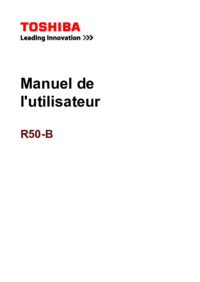

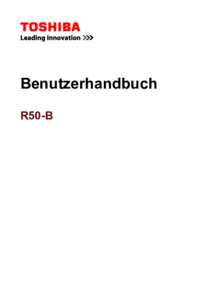


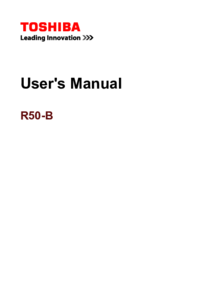
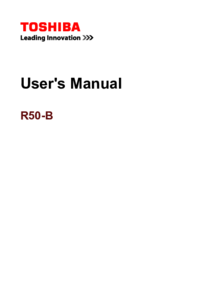
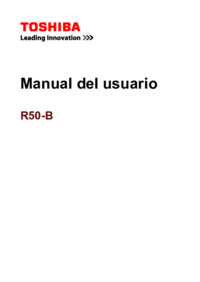





 (276 pages)
(276 pages)







Comments to this Manuals